Google Chromen”err_address_unreachable”-virhe osoittaa, että et pääse sivustolle, jolla haluat käydä. Tämä virhe tulee yleensä näkyviin, kun yrität vierailla olemattomalla sivustolla. Mutta joskus saatat nähdä virheen jopa yrittäessäsi ladata kelvollista verkkosivustoa.
Tässä tapauksessa selaimessasi voi olla ongelma, jonka vuoksi se ei löydä verkkosivustoa. Voit yrittää mahdollisesti korjata ongelman käynnistämällä reitittimen uudelleen, poistamalla virustorjunnan käytöstä ja vaihtamalla DNS-palvelimen.
Sisällysluettelo 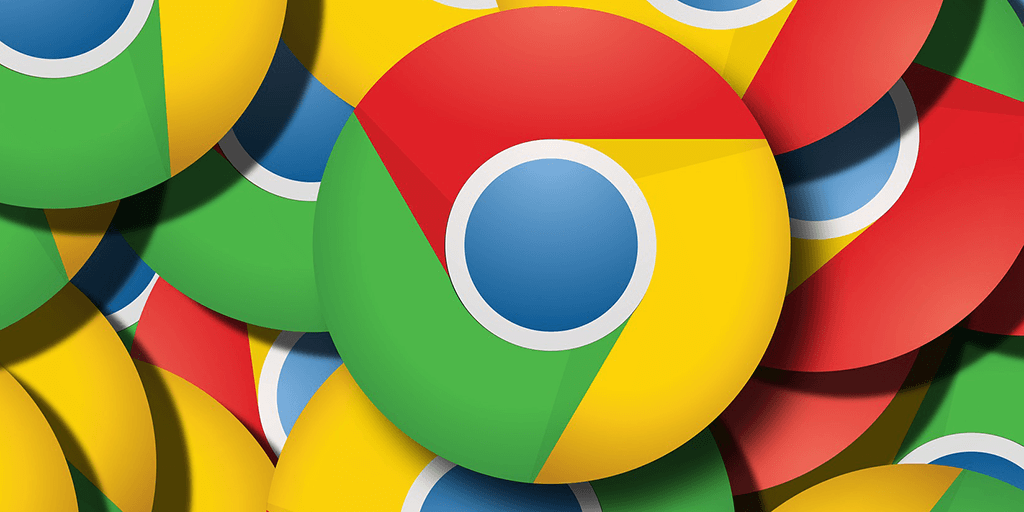
Korjaa err_address_unreachable-virhe käynnistämällä reititin uudelleen
Reitittimesi pienet ongelmat voivat joskus aiheuttaa valtavia ongelmia, kuten Chromessa. Jos et tiedä reitittimesi ongelmaa, voit kokeilla Käynnistä reititin uudelleen ja katso, korjaako se Chromen ongelman.
Voit käynnistää reitittimen uudelleen painamalla reitittimen virtapainiketta. Jos sinulla ei ole tätä painiketta, käynnistä laite uudelleen sammuttamalla virtapistoke.
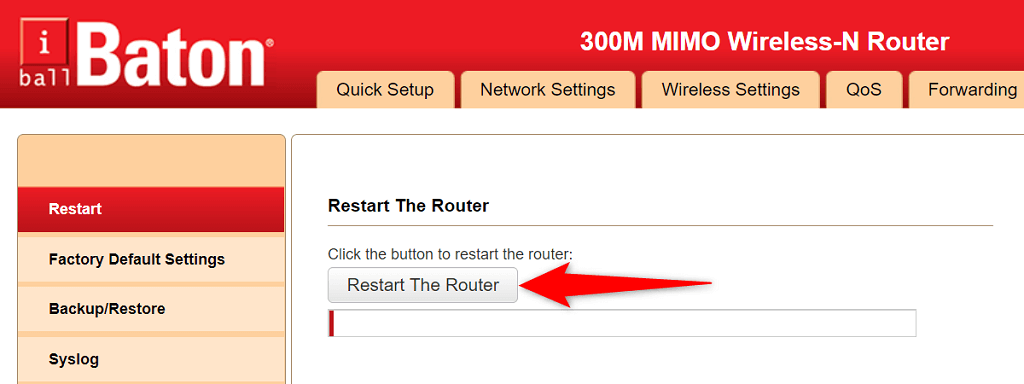
Jotkut reitittimet tarjoavat mahdollisuuden käynnistää laite uudelleen asetuksista. Jos sinulla on sellainen, siirry reitittimesi asetussivulle verkkoselaimessa, avaa Ylläpito-välilehti ja valitse Käynnistä reititin uudelleen.
Virustentorjuntaohjelman poistaminen käytöstä
Virustorjuntaohjelmasi saattaa estää verkkosivuston, joten Chrome näyttää”err_address_unreachable”-virheen. Jos uskot asian olevan näin, sammuta virustorjunta hetkeksi ja katso, ratkaiseeko se ongelman.
Voit poistaa useimpien virustentorjuntaohjelmien suojauksen väliaikaisesti käytöstä avaamalla ohjelman ja valitsemalla poista käytöstä vaihtoehto.
Korjaa err_address_unreachable poistamalla käytöstä kaikki Chrome-laajennukset
Chrome tarjoaa useita laajennuksia, jotta voit parantaa verkkoselailukokemustasi. Joskus nämä laajennukset ovat kuitenkin syyllisiä. Err_address_unreachable-virheesi saattaa johtua virheellisesti toimivasta Chromen laajennuksesta.
Sammuta tässä tapauksessa kaikki Chrome-laajennuksesi käytöstä ja katso, näetkö yllä olevan virheilmoituksen edelleen. Jos virhe poistuu, yksi tai useampi laajennuksistasi on todennäköisesti ongelman syy, ja sinun on poistettava ne, jotta voit korjata selaimesi.
Käynnistä Chrome ja valitse kolme pistettä > Lisää työkaluja > Laajennukset-vaihtoehto. Poista käytöstä kaikki sivulla näkyvät laajennukset. 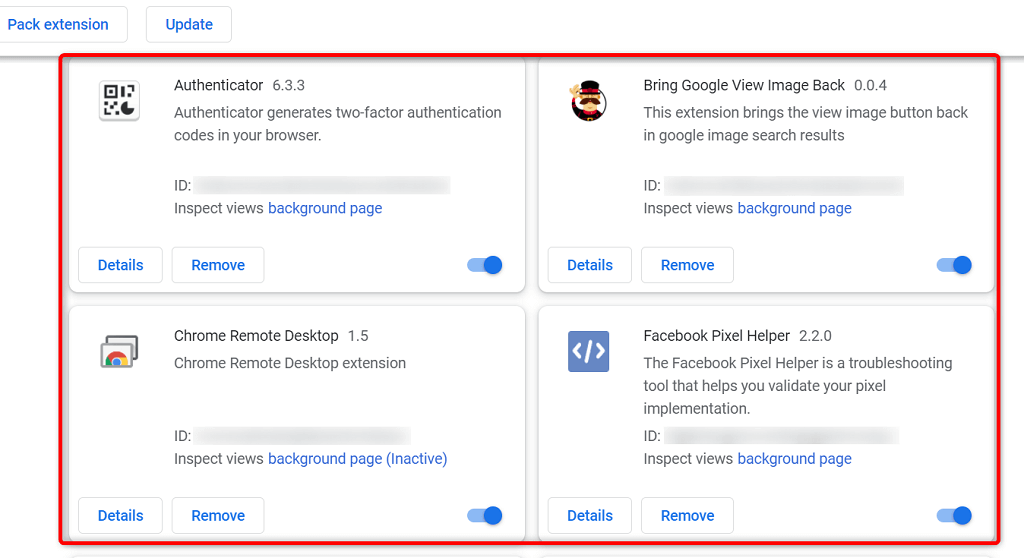 Sulje ja avaa uudelleen Chrome. Yritä käyttää sivustojasi. Jos sivustot eivät vieläkään lataudu, siirry seuraavaan ratkaisuun. Jos sivustosi latautuvat onnistuneesti, laajennukset ovat ongelma. Ota yksi laajennus käyttöön kerrallaan ja katso, toistuuko virhe. Tämä auttaa sinua löytämään ongelman aiheuttavan tietyn laajennuksen.
Sulje ja avaa uudelleen Chrome. Yritä käyttää sivustojasi. Jos sivustot eivät vieläkään lataudu, siirry seuraavaan ratkaisuun. Jos sivustosi latautuvat onnistuneesti, laajennukset ovat ongelma. Ota yksi laajennus käyttöön kerrallaan ja katso, toistuuko virhe. Tämä auttaa sinua löytämään ongelman aiheuttavan tietyn laajennuksen.
Tyhjennä tietokoneesi DNS-välimuisti
Chrome käyttää tietokoneesi DNS-välimuistia verkkotunnusten määrittämiseen IP-osoitteiksi. Tämä edellyttää, että DNS-välimuistisi on täysin toimiva. Jos näin ei ole, ja välimuistissasi on ongelma, joka voi aiheuttaa useita ongelmia Chromessa, mukaan lukien”err_address_unreachable”.
Onneksi voit korjata ongelman poistamalla DNS-välimuistitiedostosi. Tämä ei poista selainhistoriaasi tai mitään tiedostojasi. Sen sijaan tietokoneesi rakentaa välimuistin uudelleen ajan myötä, kun käytät verkkosivustoja verkkoselaimissasi.
Käynnistä tietokoneesi Käynnistä-valikko ja etsi Komentokehote. Valitse työkalu hakutuloksista. Kirjoita seuraava komento komentokehotteeseen ja paina Enter: ipconfig/flushdns 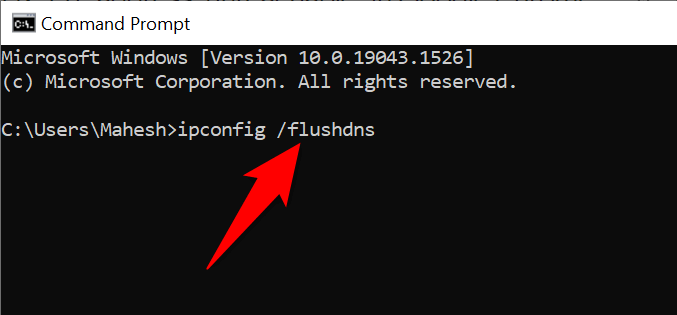 Sulje Komentokehote, kun DNS-välimuistisi poistetaan.
Sulje Komentokehote, kun DNS-välimuistisi poistetaan.
Tyhjennä Chromen isäntävälimuisti
Chrome tallentaa isäntävälimuistinsa, ja se kannattaa tyhjentää, jos selaimessa ilmenee verkkoongelmia. Välimuistin poistaminen ei myöskään vaikuta tiedostoihisi tai selaushistoriaan.
Käynnistä Chrome, kirjoita osoitepalkkiin ja paina Enter.: chrome://net-internals/#dnsValitse Tyhjennä isäntävälimuisti-painike. 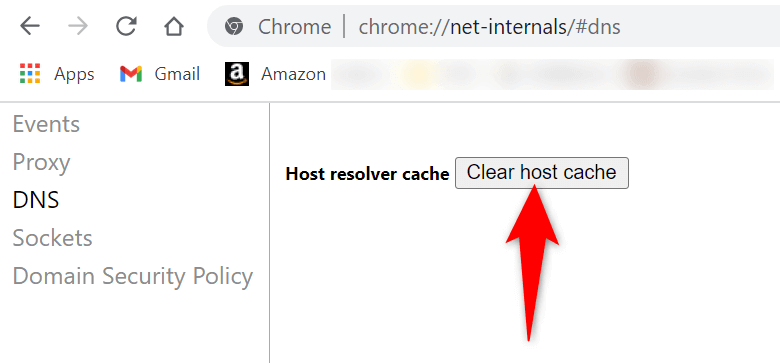 Sulje ja käynnistä uudelleen Chrome ja katso, pääsetkö sivustoillesi.
Sulje ja käynnistä uudelleen Chrome ja katso, pääsetkö sivustoillesi.
DNS-palvelimien vaihtaminen
Kun yrität avata sivuston selaimessasi, selaimesi käyttää DNS-palvelimiasi verkkotunnusten selvittämiseen. Jos DNS-palvelimesi kohtaavat käyttökatkon tai muun ongelman, se voi estää Chromea lataamasta sivustojasi. Tämä johtaa yleensä virheeseen”err_address_unreachable”.
Tietokoneen DNS-välimuistin tyhjentämisen lisäksi voit korjata useimmat verkko-ongelmat vaihtamalla DNS-palvelimesi johonkin vakaampaan, kuten Googlen julkiseen DNS:ään.
> Käynnistä Asetukset tietokoneellasi painamalla Windows + I-näppäimiä yhdessä. Valitse Verkko ja Internet > Muuta sovittimen asetuksia asetuksissa. 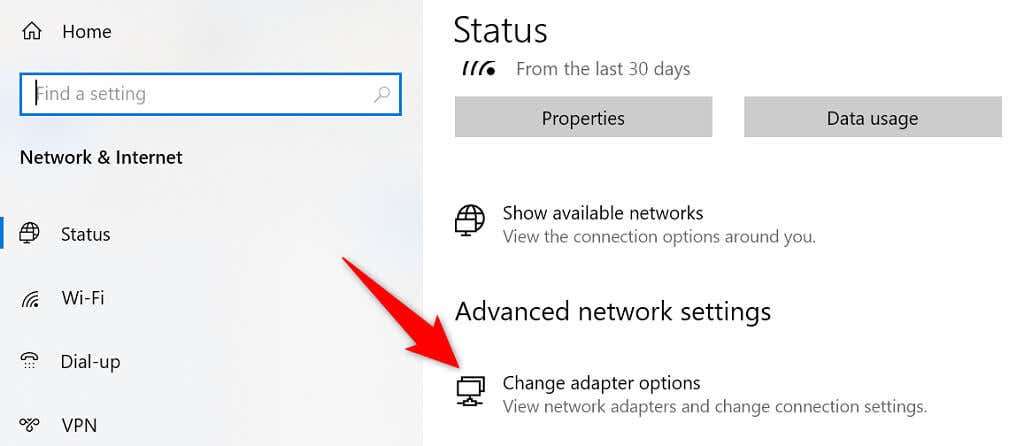 Napsauta hiiren kakkospainikkeella verkkosovitin ja valitse Ominaisuudet.
Napsauta hiiren kakkospainikkeella verkkosovitin ja valitse Ominaisuudet. 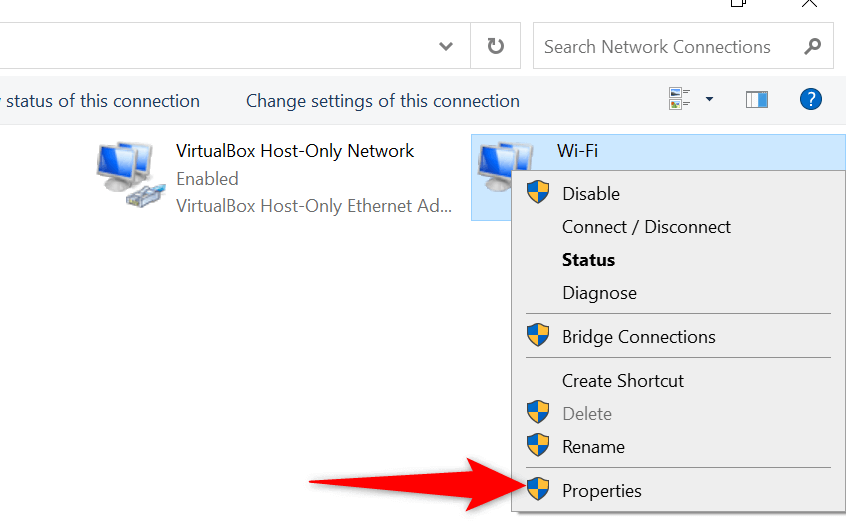 Valitse Internet Protocol Versio 4 ja valitse Ominaisuudet.
Valitse Internet Protocol Versio 4 ja valitse Ominaisuudet. 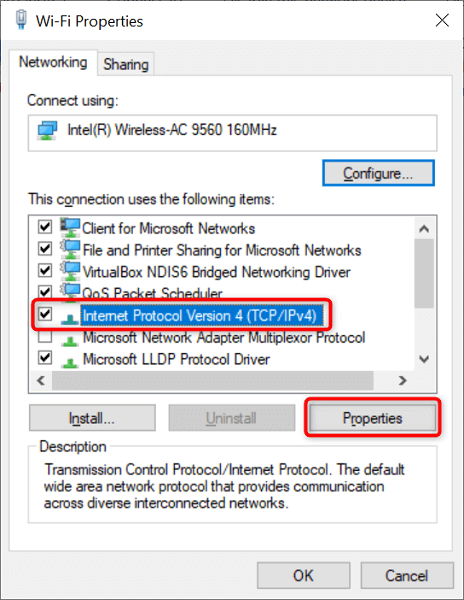 Ota käyttöön Käytä seuraavaa DNS-palvelinosoitteet.
Ota käyttöön Käytä seuraavaa DNS-palvelinosoitteet. 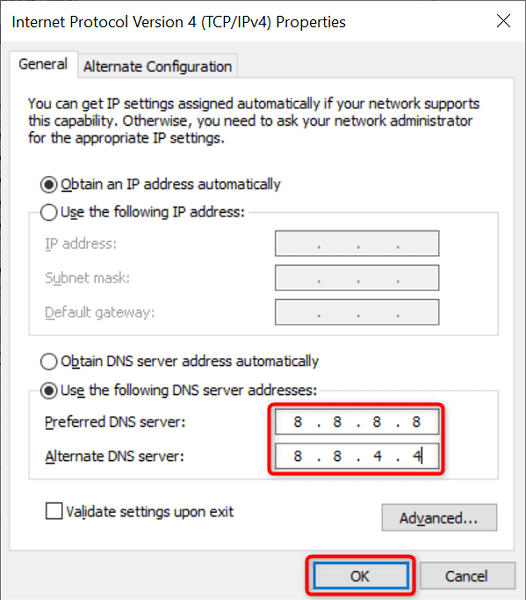 Käytä Googlen julkista DNS:ää kirjoittamalla 8.8.8.8 Preferred DNS-palvelin-kentässä ja 8.8.4.4 Vaihtoehtoinen DNS-palvelin-kentässä. Valitse OK alareunassa.
Käytä Googlen julkista DNS:ää kirjoittamalla 8.8.8.8 Preferred DNS-palvelin-kentässä ja 8.8.4.4 Vaihtoehtoinen DNS-palvelin-kentässä. Valitse OK alareunassa.
Määritä välityspalvelimen asetukset uudelleen
Tarkista välityspalvelinasetuksesi varmistaaksesi, että ne eivät häiritse internetyhteyttäsi tai Chrome-selainta. Voit myös poistaa välityspalvelimen väliaikaisesti käytöstä nähdäksesi, korjaako se ongelman Chromessa.
Avaa Asetukset-sovellus ja valitse Verkko ja Internet. Valitse Välityspalvelin. vasemmalla olevasta sivupalkista. 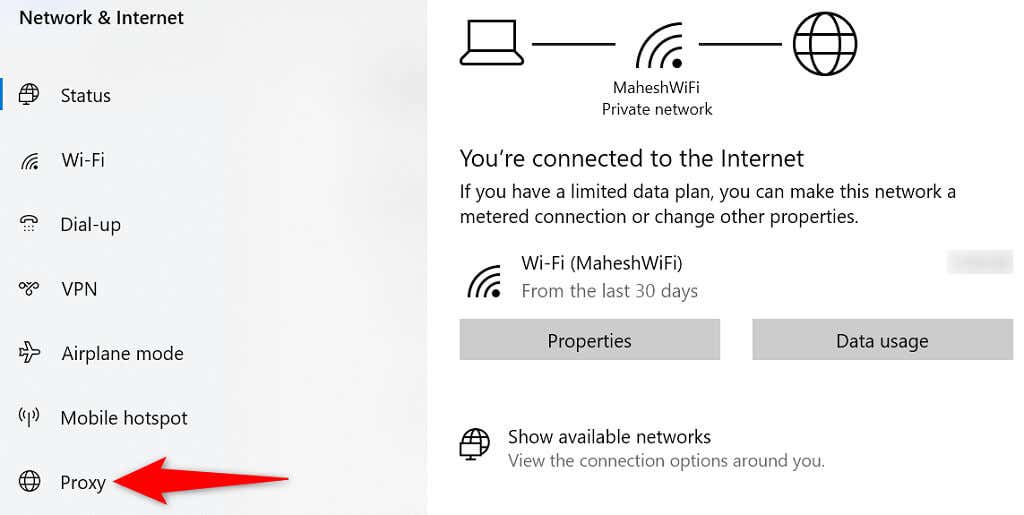 Tarkista välityspalvelimen asetukset oikein ja varmista, että ne on määritetty oikein. Poista välityspalvelin käytöstä ja katso, ratkaiseeko se ongelman poistamalla Käytä välityspalvelinta-vaihtoehdon käytöstä.
Tarkista välityspalvelimen asetukset oikein ja varmista, että ne on määritetty oikein. Poista välityspalvelin käytöstä ja katso, ratkaiseeko se ongelman poistamalla Käytä välityspalvelinta-vaihtoehdon käytöstä. 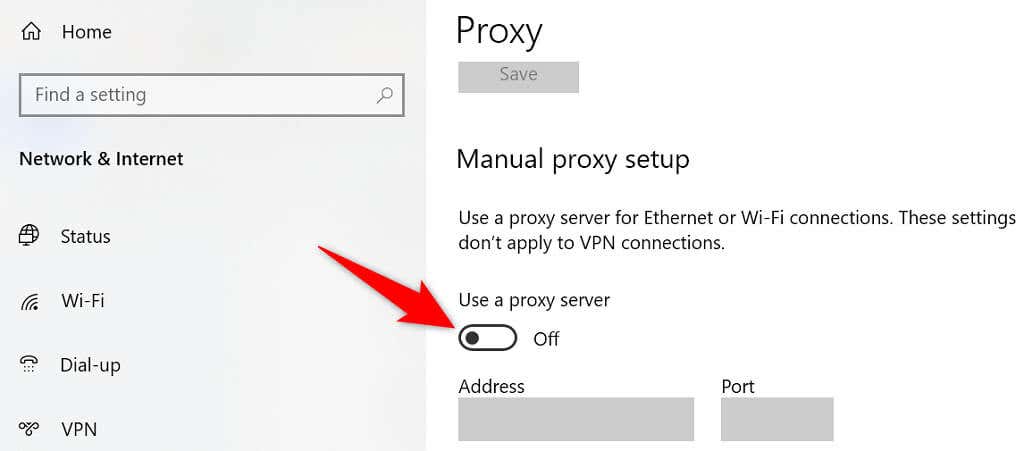
Tyhjennä selaustiedot Chromessa
Chrome tallentaa selaushistoriasi, joten sinun ei tarvitse kirjoittaa täydellisiä verkkosivustojen osoitteita tai kirjautua sisään sivustoillesi jokaisella käynnillä. Tämä historia aiheuttaa joskus ongelmia, ja sitten sinulla ei ole muuta vaihtoehtoa kuin poista historiasi.
Jos”err_address_unreachable”-virhe ei vieläkään ole poistunut, se kannattaa tehdä.
Käynnistä Chrome, valitse kolme pistettä oikeasta yläkulmasta ja valitse Asetukset. Valitse vasemmasta sivupalkista Suojaus ja tietosuoja. Valitse sitten oikealta Poista selaustiedot. Valitse ajanjakso, jonka aikana haluat poistaa tietosi. Valitse ensin Viimeiset 7 päivää ja katso, toimiiko se. 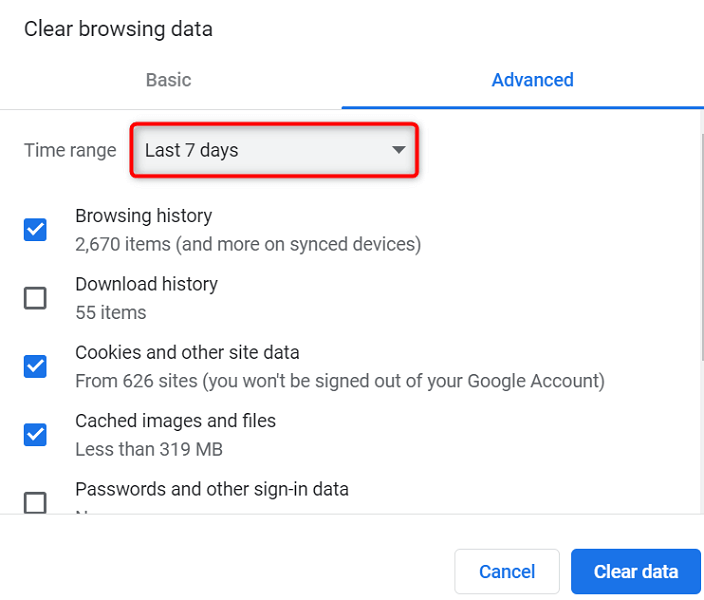 Valitse historia, jonka haluat poistaa, ja valitse Tyhjennä tiedot-painike. Käynnistä Chrome uudelleen ja katso, avautuuko sivustosi.
Valitse historia, jonka haluat poistaa, ja valitse Tyhjennä tiedot-painike. Käynnistä Chrome uudelleen ja katso, avautuuko sivustosi.
Poista Chrome ja asenna se uudelleen
Jos Chrome näyttää edelleen Err_address_unreachable-virheen, viimeinen keino on poistaa selain ja asentaa se uudelleen. Tämä rakentaa uudelleen kaikki Chromen ydintiedostot ja korjaa ongelmalliset tiedostot.
Avaa Asetukset-sovellus ja valitse Sovellukset. Valitse Google Chrome. ja valitse Poista asennus. 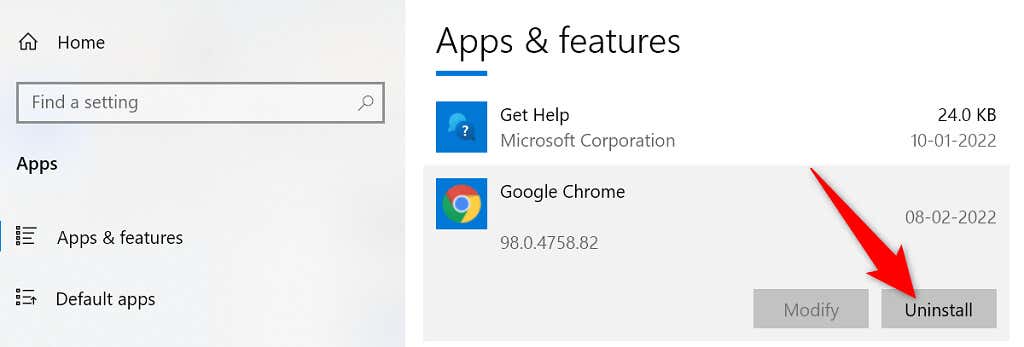 Valitse Poista kehotteessa poistaaksesi selaimen.
Valitse Poista kehotteessa poistaaksesi selaimen. 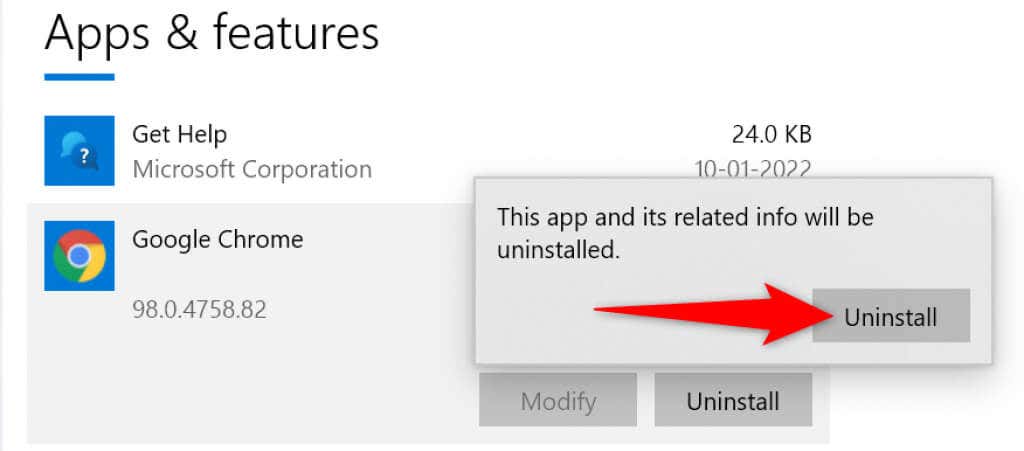 Käynnistä tietokoneesi uudelleen, kun Chrome on poistettu.Käynnistä Microsoft Edge ja käytä Google Chrome-sivustoa..Lataa Chrome ja asenna selain suorittamalla asennustiedosto. Käynnistä juuri asennettu Chrome-selain.
Käynnistä tietokoneesi uudelleen, kun Chrome on poistettu.Käynnistä Microsoft Edge ja käytä Google Chrome-sivustoa..Lataa Chrome ja asenna selain suorittamalla asennustiedosto. Käynnistä juuri asennettu Chrome-selain.
Tee tavoittamattomat sivustot saavutettaviksi Google Chromessa
Kuten yllä on kuvattu, jos kohtaat ongelman, jossa Chrome kieltäytyy avaamasta sivustojasi, sinulla on useita tapoja kiertää ongelma. Kun olet korjannut tämän väliaikaisen ongelman, kaikki sivustosi toimivat tavalliseen tapaan selaimessasi.
